Vous voulez extraire les fichiers vidéo du DVD pour pouvoir les sauvegarder et les exploiter aisément sur votre ordinateur ou smartphone sans lecteur DVD ? En tant que logiciel polyvalent, VLC nous permet d’extraire ou ripper un fichier vidéo DVD en format dont nous avons besoin. Dans cet article, nous vous présentons le processus en détails de ripper un DVD avec VLC.

VLC Media Player est un puissant lecteur multimédia gratuit et ouvert. Il est apprécié pour sa puissante fonction de lecture, et il est capable de lire presque tous les formats vidéo ou audio gratuitement. En plus de lire la vidéo, l'audio, des DVD, il possède également de nombreuses autres fonctions d'édition puissantes, tels que, couper une vidéo avec VLC, fusionner une vidéo avec VLC, faire pivoter une vidéo, convertir des vidéos, ripper un DVD avec VLC, etc.
Il est disponible sur multiples plateformes, y compris Mac OS X, Windows et Linux, etc. Téléchargez et installez le logiciel VLC sur votre ordinateur et assurez-vous que votre ordinateur a un lecteur DVD, c’est parti !
Voici les étapes détaillées pour ripper un DVD avec VLC :
Étape 1. Ouvrez VLC Media Player sur votre Windows ou Mac, et insérez le DVD dans le lecteur de l'ordinateur.
Étape 2. Cliquez sur le bouton « Média » sur la barre de menu en haut de l'interface ou appuyez sur les touches « Contrôle » + « R » sur le clavier. Et dans la liste déroulante, sélectionnez l'option « Convertir/Enregistrer ».

Étape 3. Dans la boîte de dialogue, cliquez sur l'onglet « Disque ». Cochez ensuite « DVD », et le DVD s'affiche dans la case de « Périphérique disque ». Après cela, tapez « Convertir/Enregistrer » pour effectuer les étapes suivantes.
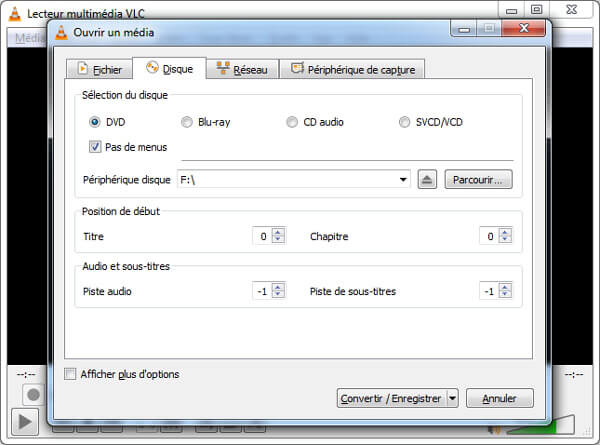
Étape 4. Accédez à la fenêtre « Convertir ». Sous les « Paramètres », sélectionnez le format vidéo selon votre besoin dans le menu déroulant de « Profil », comme MP4, TS, DivX, etc. Si vous souhaitez convertir DVD en MP4 avec VLC, choisissez le format MP4.
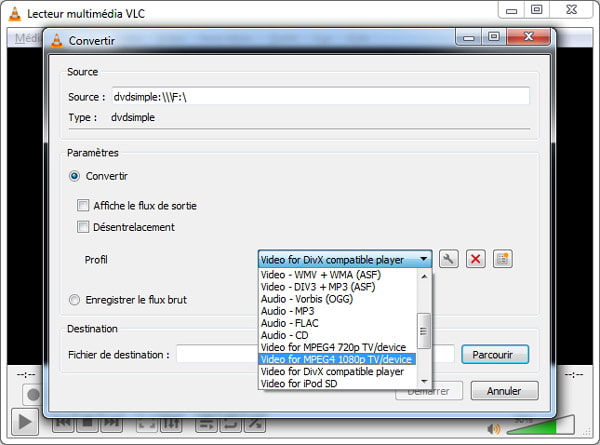
Et puis, en cliquant sur « Parcourir », définissez la destination de fichier vidéo de sortie sur l'ordinateur. Finalement, cliquez sur le bouton « Démarrer » afin d'achever ce processus. Après avoir terminé ripper DVD avec VLC, vous pouvez profiter vos vidéos sans lecteur DVD, même si la qualité de sortie avec VLC n'est pas forcément la hauteur d'un DVD Ripper professionnel.
Étant donné que VLC n'est pas un outil professionnel pour extraire/ripper une vidéo d’un DVD, il ne pourrait pas conserver la qualité élevée de sortie, et le nombre de format converti est un peu moins. Si vous voulez un meilleur effet ou convertir DVD en format MKV, 4K, 3D, ou en format compatible avec des appareils iOS/Android, nous vous conseillerions alors d'essayer AnyMP4 DVD Ripper, qui nous permet de ripper DVD en presque tous les fichiers vidéo/audio avec la haute qualité et d'éditer les effets vidéo en vue d'avoir une vidéo personnelle.
Étape 1. Après avoir téléchargé et installé gratuitement ce ripper professionnel sur votre ordinateur, ouvrez-le. Ensuite, insérez le DVD dans le lecteur de l'ordinateur et cliquez sur le bouton « Charger Disque » sur l'interface de logiciel pour importer DVD dans le programme. Lorsque le DVD est chargé, vous pourrez voir des chapitres vidéo sur l'interface.

Étape 2. Dans la liste déroulante « Profil », sélectionnez le format vidéo dont vous avez besoin. Par exemple, si vous voulez profiter de la vidéo HD 1080P, vous pourriez choisir la catégorie HD Vidéo ou 4K Vidéo. Certainement, il est possible de convertir des vidéos 2D en 3D pour qu'on puisse voir des films 3D à la maison.

Étape 3. Avant la conversion, au cas où vous voulez personnaliser votre vidéo de sortie, cliquez sur « Édition » et choisissez la fonction de montage. Ou tapez le bouton « Paramètres » en vue de régler la résolution, le bitrate, l'encodeur, etc.

Étape 4. Lors de finir des préparatifs ci-dessous, cliquez sur le bouton bleu « Convertir » et définissez la destination de sortie.

Commentaire: À travers les étapes susmentionnées, on peut arriver à ripper un DVD avec VLC. Après la conversion, il devient facile de traiter des vidéos de DVD, comme transférer des vidéos sur le téléphone pour en profiter n'importe où, ou même extraire l'audio préférée depuis la vidéo DVD afin de l'écouter par l'appareil portable.
1. Puis-je ripper un DVD protégé avec VLC ?
Non. Vous ne pouvez pas extraire un DVD protégé avec VLC.
2. On peut ripper un DVD avec des sous-titres par VLC ?
Oui. Vous pouvez ripper un DVD avec des sous-titres par VLC. Dans la section Audio et sous-titres, vous pouvez choisir les sous-titres du DVD que vous souhaitez extraire.
3. Comment extraire/ripper un DVD avec Windows Media Player ?
D'abord, insérez le DVD dont vous souhaitez extraire dans le lecteur DVD. Puis lancez Windows Media Player, cliquez sur le bouton Organiser et sélectionnez Options. Finalement sélectionnez le format que vous souhaitez.
4. Quel est le meilleur format pour extraire un DVD et comment le faire ?
MP4 est un des formats vidéo les plus populaires avec une compatibilité incomparable, supportée par presque tous les périphériques, il est donc recommandé de convertir/ripper DVD en MP4 avec VLC ou avec AnyMP4 DVD Ripper pour lire votre vidéo MP4 à tout moment sur n'importe quel appareil.
5. Comment extraire l'audio d'un DVD avec VLC ?
Insérez un DVD à ripper dans le lecteur DVD, lancez VLC. Cliquez sur Média > Convertir/Enregistrer. Cochez la case Pas de menus sous l'onglet Disque. Puis, cliquez sur Parcourir pour choisir votre DVD et cliquez sur Convertir/Enregistrer. Ensuite, choisissez MP3 comme format de sortie. Enfin, définissez le dossier de sortie et cliquez sur Démarrer pour extraire l'audio d'un DVD.
Conclusion:
Nous vous avons présenté comment ripper un DVD avec VLC et une alternative à VLC - AnyMP4 DVD Ripper. Comparé à VLC, AnyMP4 DVD Ripper peut être plus pratique à utiliser pour les débutants. Il permet aussi d'éditer la vidéo DVD, comme rogner la vidéo, couper la longue de la vidéo, fusionner des vidéos, ajouter un filigrane, et ajuster les effets vidéo de sortie, etc.
 Cliquez ici pour poster un commentaire.
Cliquez ici pour poster un commentaire.